この記事では、Adobe CCの無料体験版の利用方法について解説しています。
あわせてAdobe CCの無料体験版の注意点やよくある質問について紹介しています。
Adobe CCの無料体験版を始める前に、確認しておいてくださいね。
Adobe CC 無料体験版の利用方法をご紹介
この章では、Adobe CC無料体験版のインストールや起動方法について解説しています。
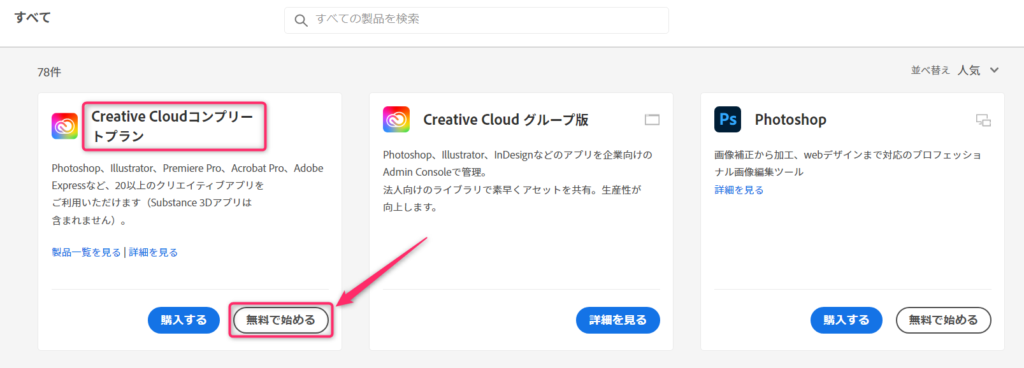
特定の1つのアプリを体験したいなら、そのアプリの下にある「無料で始める」を選択してください。
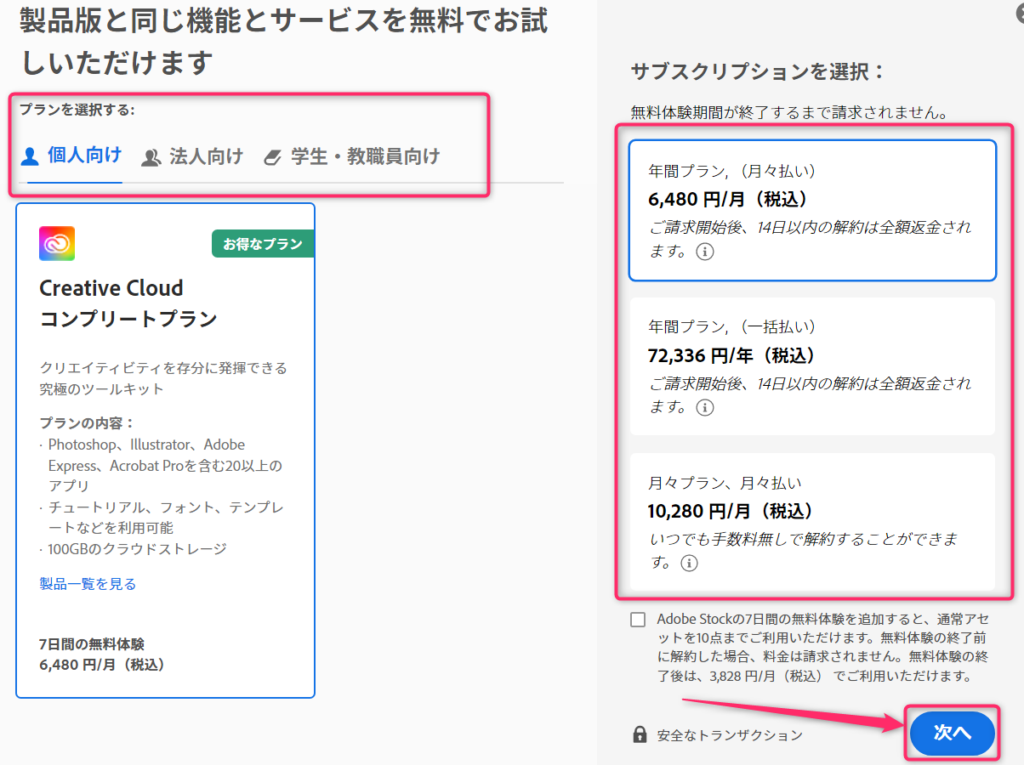
7日間の無料体験版を利用したあとに製品版を使う予定があれば、プランとサブスクリプションはきちんと選択しておいてください。特に学生の方は「学生・教職員向け」を忘れずに選択してください。
体験版を利用したあとに解約する予定の場合は、どのプランを選択しても問題ありません。
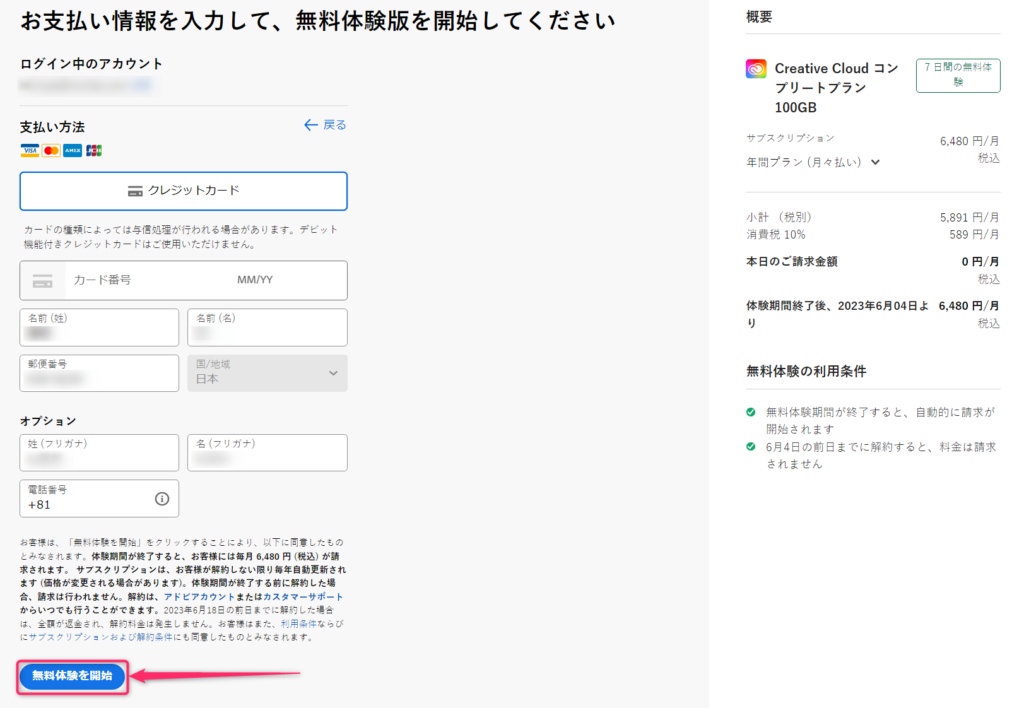
クレジットカードが登録済の場合は、任意のクレジットカードを選択してください。
学生・教職員プランの場合、「教育期間在籍の確認へ」を選択します。
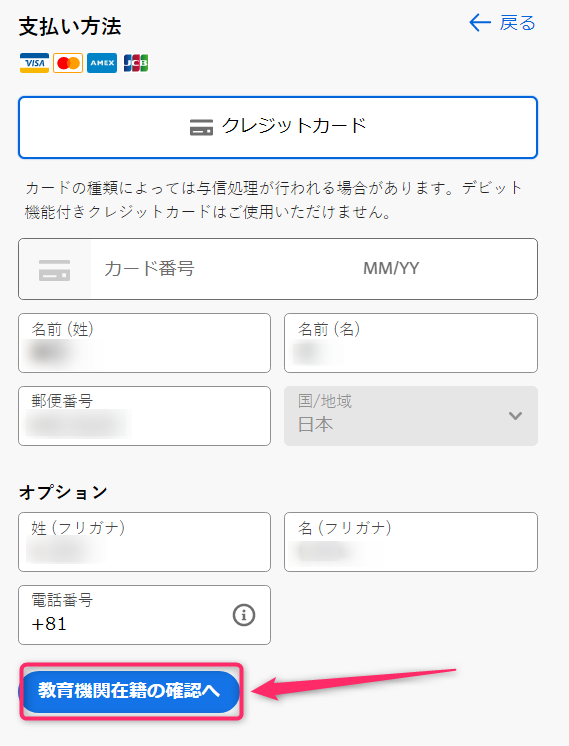
在籍の教育機関を入力し、「無料体験を開始」を選択してください。
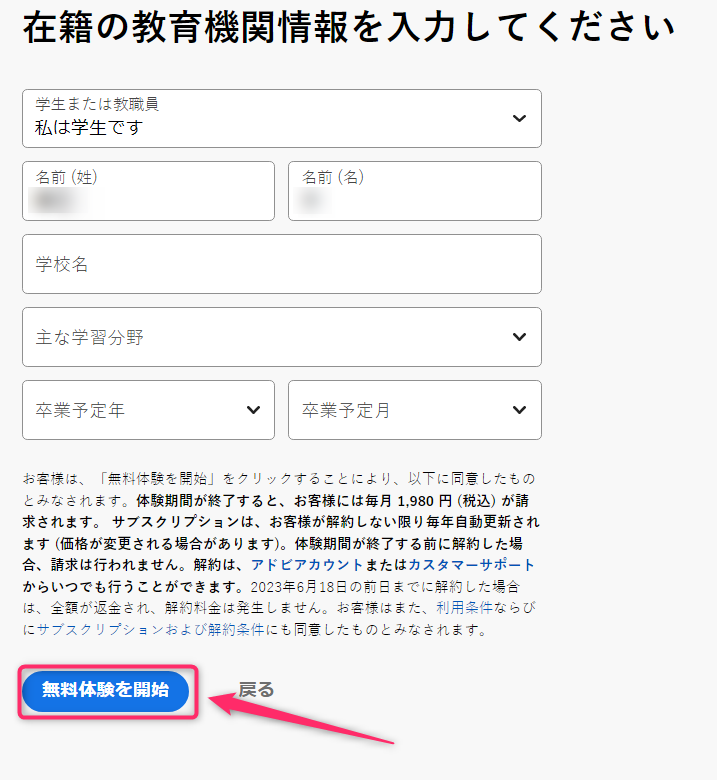
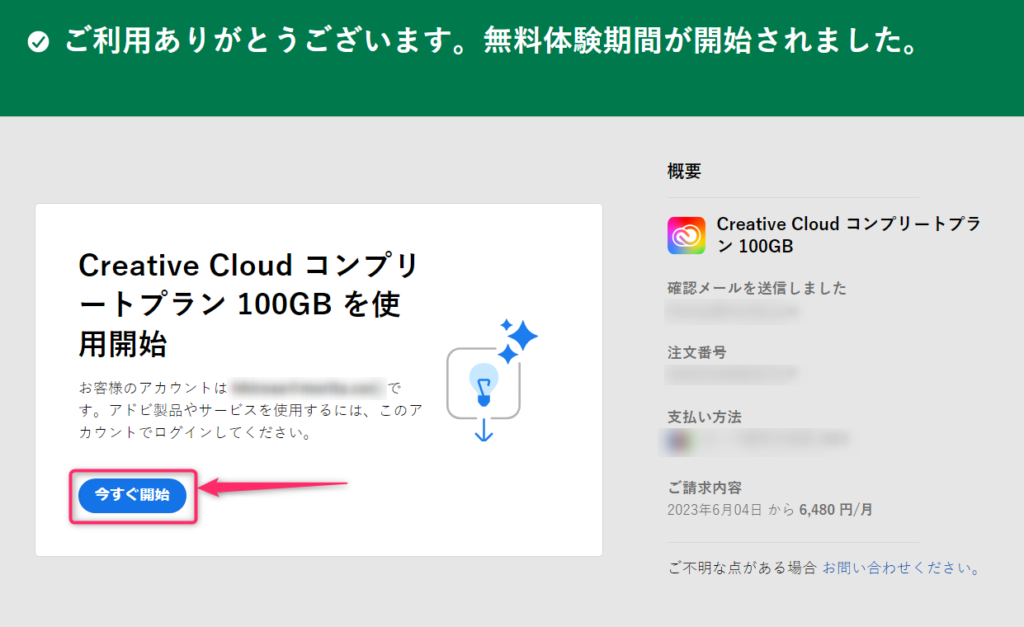
他のアプリは後からダウンロードできます。
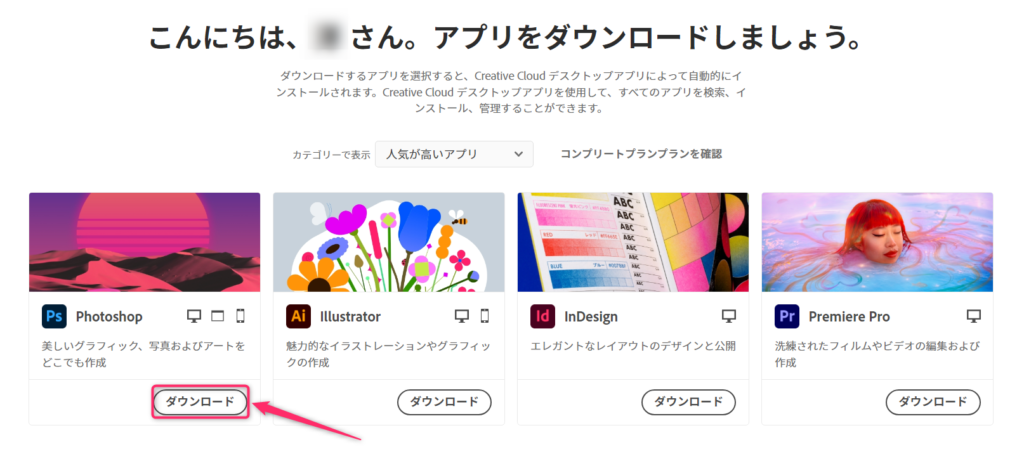
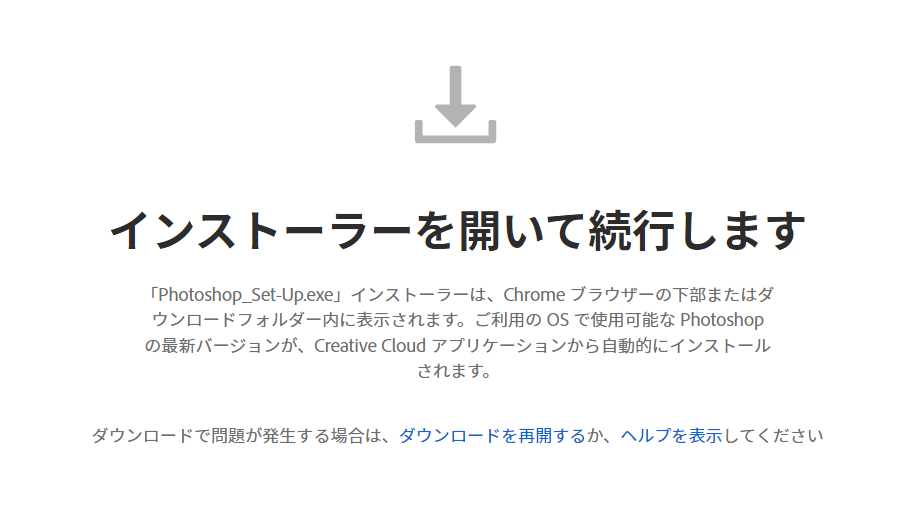
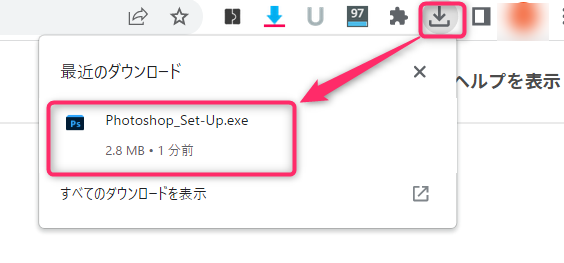
ダウンロードボタンが見つからない場合は、ダウンロードフォルダからファイルを実行してください。
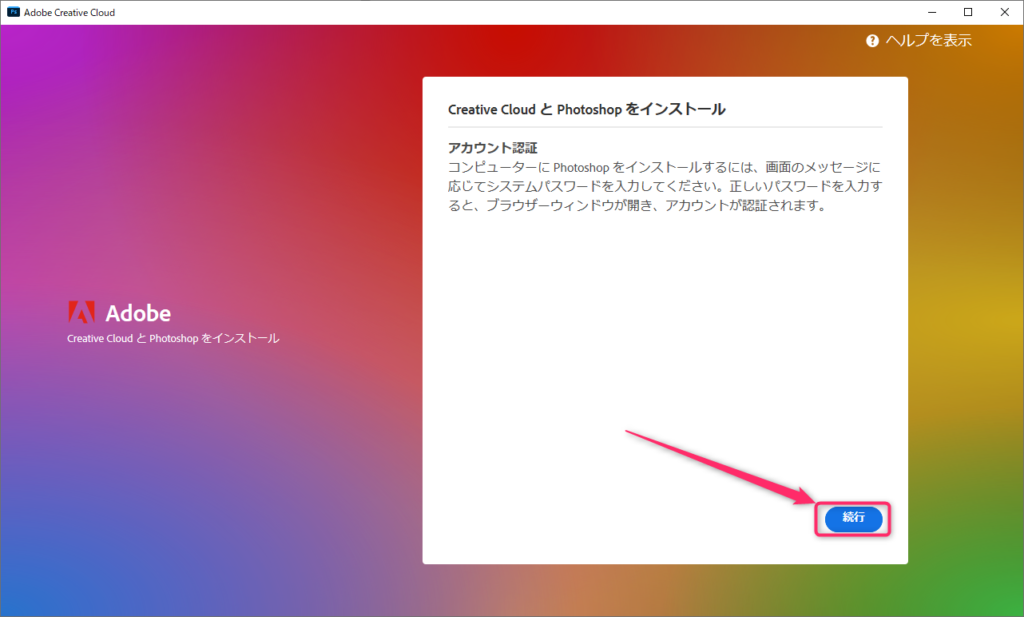
ダウンロードしたPhotoshopとは別に「Creative Cloud」もインストールされます。(Creative CloudはAdobe製品を管理・起動するためのツールです)
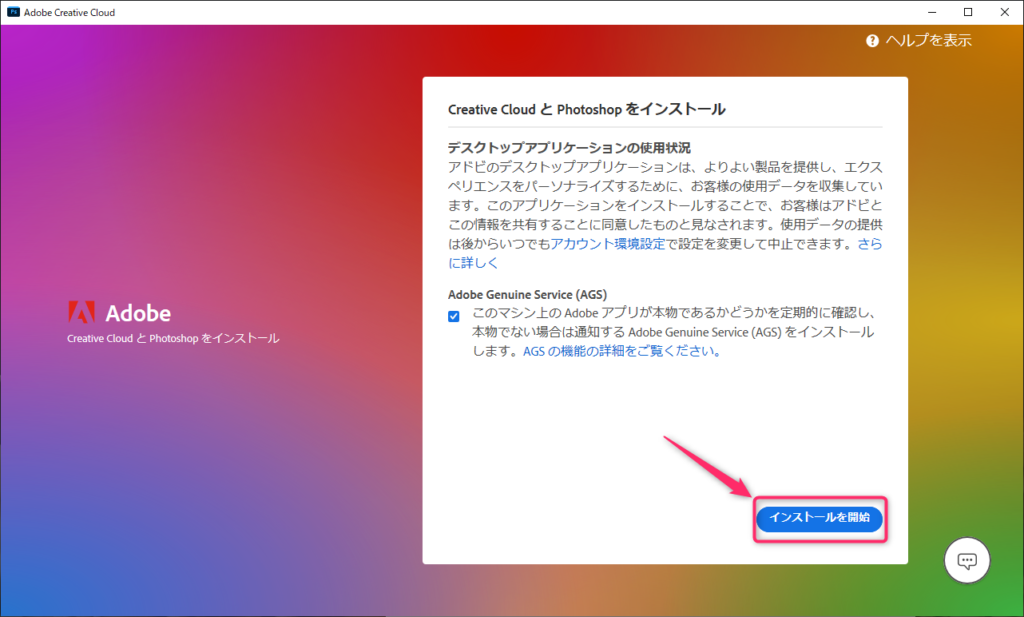
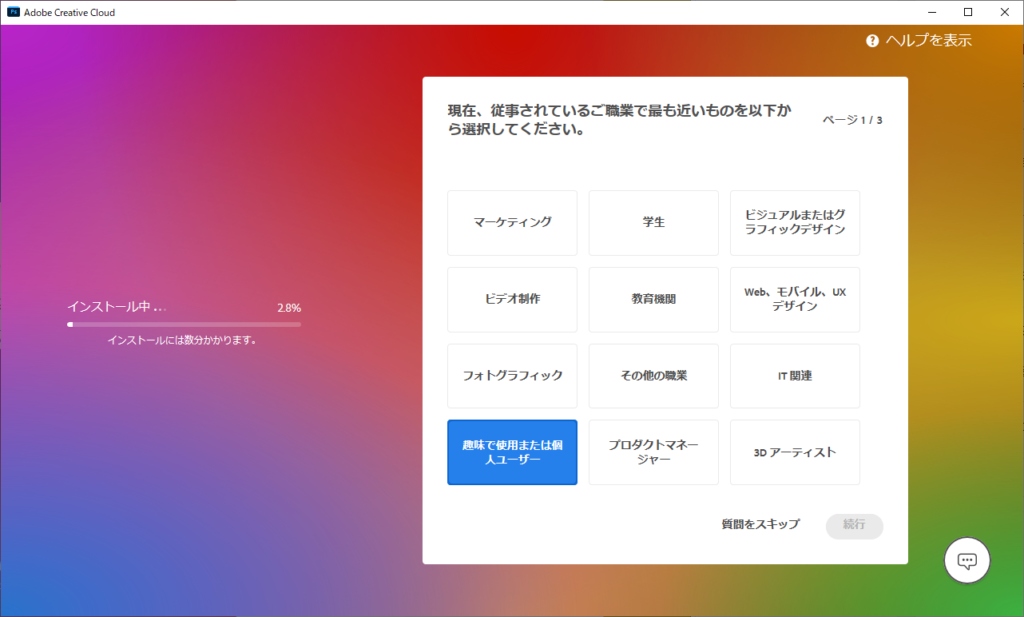
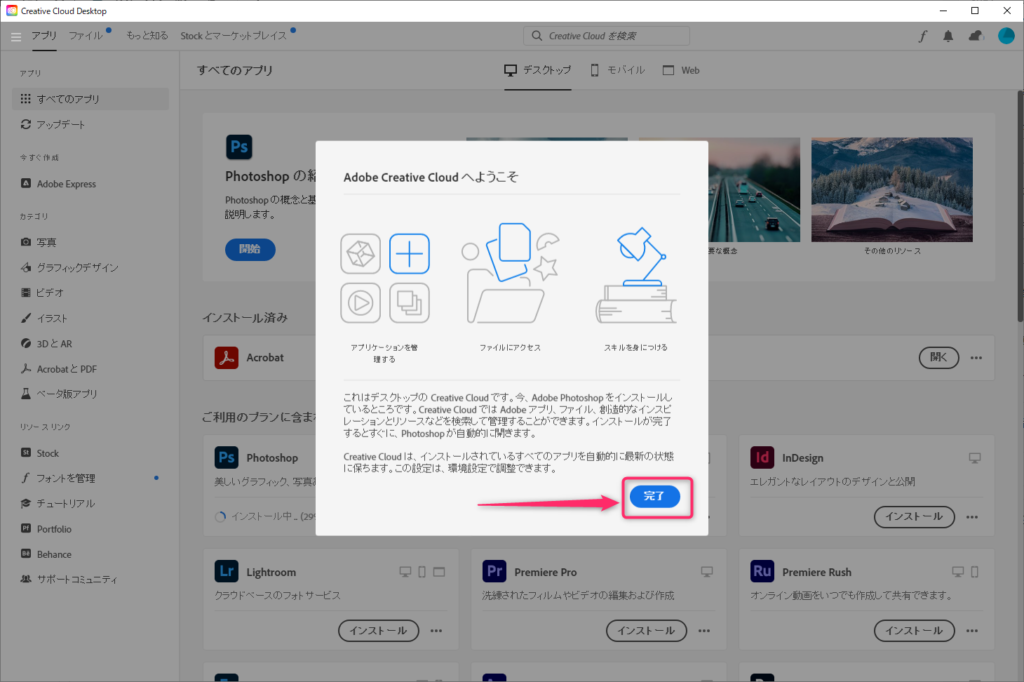
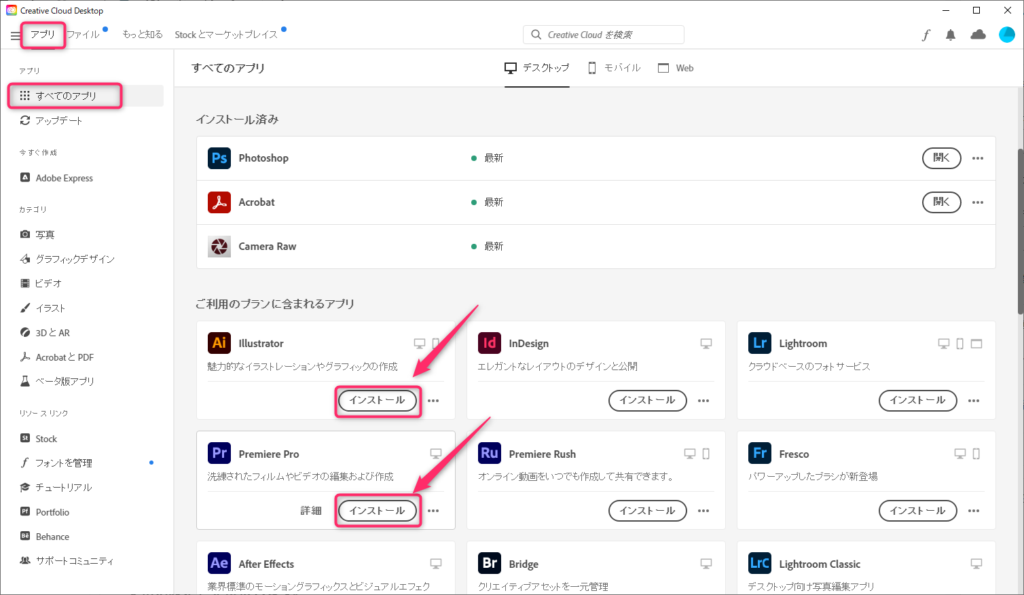
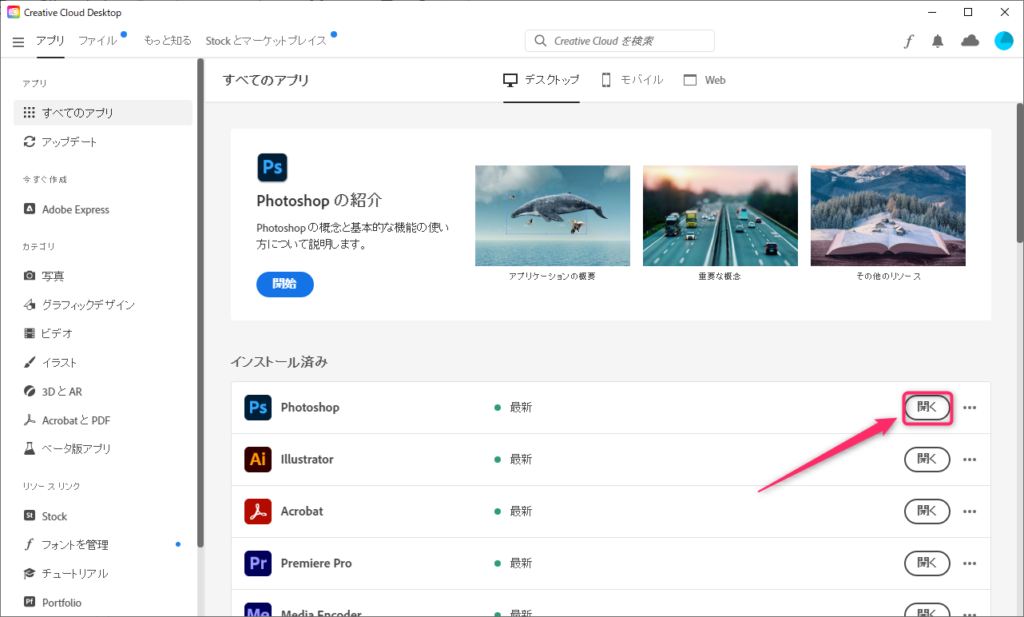
「Creative Cloud Desktop」で各アプリの管理や起動を行います。
「Creative Cloud Desktop」はスタートメニューの「Adobe Creative Cloud」を選択すれば起動します。
各アプリのチュートリアルがあるので、それを見ながら操作方法を覚えてください
無料体験版利用時にわからないことがあれば、Adobeに問い合わせてみてください。
Adobe CC 無料体験版の注意点をご紹介
Adobe CC 無料体験版にはいくつかの注意点があります。
いずれも重要なことなので、最後までチェックしてみてくださいね。
無料体験期間は最初のアプリを起動してから7日間
無料体験の期間は、最初のアプリを起動してから7日間までです。
例えば最初にPhotoshopを起動して4日間利用したとします。
その次にillustratorを起動しても7日間は使えません。3日間しか使えません。
7日間のうちに利用したいアプリを触れるように、計画的に利用してくださいね。
無料体験版は動作確認程度しかできない
無料体験版は7日間しか利用できません。
各アプリの操作をがっつり覚えたり、色々なデザインを作成している時間はありません。
Adobe公式サイトに、体験版の目的は「あなたのPCで問題なく動作するか確認するためのもの」とあります。
- ファイルを開いたり保存する。
- 代表的な操作を行う。
- 重たそうな処理を行う。
このような基本的な操作が、スムーズにできるかどうか確認しておきましょう!
無料体験後は自動課金される
7日間の無料体験が終わると、翌日から自動課金が始まります。
継続して利用しない場合は、無料体験期間中に必ず解約しておいてください。
無料体験を開始したその日のうちに解約しておくのがおすすめです。(初日に解約しても7日間利用できます)
解約を忘れても、製品版利用開始から14日までに解約すれば、全額返金されるので安心してください。
解約の方法についてはこちらの記事を確認してください。
Adobe CC 無料体験版の各アプリの代替アプリについて
Adobe CCのアプリを体験してみたけど
- 動作感が難しすぎる
- 重たくて動作しない
- 料金が高すぎる
ということがあります。
そんなときは、Adbeの代わりになるアプリを試してみてください。
操作が簡単なもの、動作が軽快なものなどがありますよ。
| Photoshopの代替品 | |
|---|---|
| Gimp | 無料 |
| Photopea | 無料 |
| Affinity Photo | 有料 |
| Illustratorの代替品 | |
|---|---|
| Inkscape | 無料 |
| Corel Vector | 有料(体験版あり) |
| Affinity Designer | 有料 |
| Premiere Proの代替品 | |
|---|---|
| Filmora | 有料(体験版あり) |
| PowerDirector | 有料(無料版あり) |
| DaVinci Resolve | 有料(無料版あり) |
| After Effectsの代替品 | |
|---|---|
| DaVinci Resolve | 有料(無料版あり) |
| Blender | 無料 |
| AviUtl | 無料 |
Adobe CC 無料体験版の気になる7つの質問に回答!
Adobe CC 無料体験版の、よくある質問と回答をご紹介します。
Adobe CC 無料体験版の利用方法のまとめ
Adobe CC無料体験版の利用方法についてお伝えしました。
Adobe CC無料体験版の注意点は以下の通りです。
- 無料体験期間は最初のアプリを起動してから7日間
- 無料体験版は動作確認程度しかできない
- 無料体験後は自動課金される
無料体験版は基本的に1回しか利用できません。
無料体験期間の7日間のうちに、いろいろと確認しておいてみてくださいね!
Adobe CCの解約方法についてはこちらの記事を確認してください。
関連記事


コメント